La maggior parte degli utenti di Facebook Messenger che utilizzano questa app quotidianamente devono essere consapevoli di questo messaggio di errore: Questa persona è Non disponibile su Messenger. Se sei anche ottenere questo errore, quindi non saltare a nessuna conclusione in quanto ha significati diversi e potrebbe essere causato da diversi motivi.
Quindi, per scoprire tutto su questo errore, devi leggere questo guida fino alla fine.
Che cosa Fa Questo La persona è Non disponibile su Messaggero Significare?
Nonostante sia un’app popolare e di successo, gli utenti a volte si imbattono in problemi di Facebook e la persona non è disponibile su Messenger è una di queste.
Questo messaggio appare su FB Messenger. Se vedi questo errore, significa che non puoi inviare il messaggio a quella persona su Messenger. Bene, non c’è un solo motivo dietro questo messaggio di errore.
Allora, non vorresti sapere quali sono le ragioni di questo inconveniente? Se sei interessato a conoscere i motivi, passa alla sezione successiva o passa direttamente alle soluzioni.
Che cosa Cause La persona è Non disponibile il Errore su Messenger?
Potrebbero esserci diversi motivi che possono portare a questo problema con Messenger. Di seguito ho elencato le principali cause alla base del verificarsi di questo problema.
- Puoi vedere questo messaggio di errore quando provi a chattare con la persona che ti ha bloccato
- Potrebbe anche accadere quando la persona con cui vuoi chattare ha eliminato o disattivato l’account.
- Quando l’altro utente con cui stai tentando di chattare è stato bannato da Facebook.
- In alcuni casi, l’errore potrebbe essere il risultato di un problema tecnico nell’app.
Quindi, queste sono le cause comuni, ora è il momento di sapere come riparare questa persona non è disponibile su Messenger.
Come riparare questa persona è Non disponibile su Messenger?
Segui i seguenti metodi passo passo per risolvere questa persona non è disponibile su Messenger ma problema attivo.
- Controllare la connessione di rete
- Assicurati di non aver bloccato la persona
- Assicurati di non essere bloccato da quella persona
- Svuota la cache dell’app Messenger
- Aggiorna l’app Messenger
- Ignora messaggio
- Verifica se la persona ha disattivato il proprio account Facebook
- Invia richiesta di messaggio a una persona
- Disinstalla l’applicazione Messenger
- Prova a inviare messaggi da Facebook Web
- Segnala un problema tecnico
Soluzione 1: controllare la connessione di rete
Come tutti sappiamo, Messenger è un’app di messaggistica che ha bisogno di Internet per inviare o ricevere messaggi. Pertanto, è importante verificare se la connessione Internet è stabile o meno.
È possibile che la potenza della rete debole o instabile possa causare questo tipo di messaggi di errore sul telefono. Esistono alcuni modi per risolvere il problema di Internet sui dispositivi Android. Quindi, seguili uno per uno:
- Se si utilizza la connessione Wi-Fi, passare ai dati mobili o viceversa.
- Abilita e disabilita la modalità aereo.
- Spegnere e Accendi i dati mobili sul telefono.
- Avvicina il telefono al router.
Una volta che hai fatto questo, ora controlla se puoi inviare messaggi a una persona in particolare o meno. In caso contrario, procedere con il metodo successivo.
Leggi anche: Risolvere Messenger ha interrotto l’errore su Android
Soluzione 2: assicurati di non aver bloccato la persona
A volte capita che tu abbia bloccato erroneamente qualcuno nella tua lista di amici. Se ciò accade a te, potresti ricevere l’errore “Questa persona non è disponibile su Messenger ma può chiamare“.
In una situazione del genere, devi verificare se hai bloccato un utente seguendo questi passaggi:
- Apri la tua applicazione Messenger >> trova una chat che mostra questo messaggio.
- Tocca e tieni premuta la chat per vedere diverse opzioni. Se vedrai un’opzione Blocca, significa che la persona non è effettivamente bloccata.
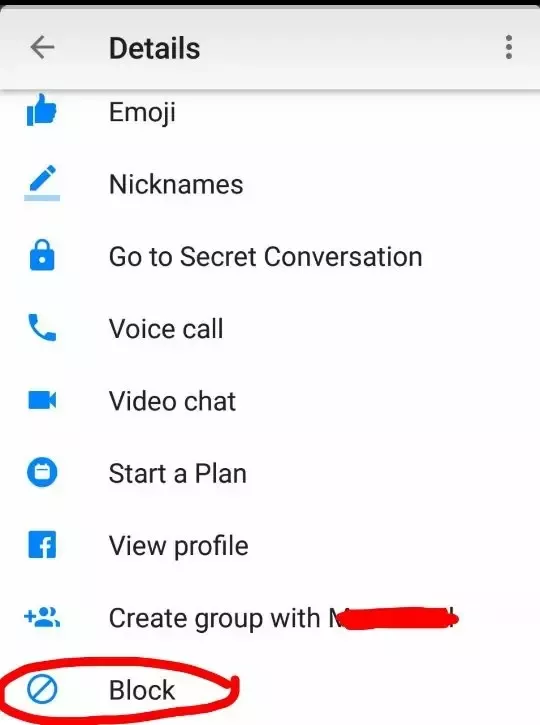
- Ma se vedrai un’opzione Sblocca, significa che hai bloccato un utente e devi sbloccarlo prima di inviargli un messaggio.
- Basta fare clic su Sblocca per sbloccare la persona.
Soluzione 3: assicurati di non essere bloccato da quella persona
Questa persona non è disponibile L’errore su Messenger può anche significare che sei bloccato dalla persona con cui vuoi chattare. Quindi, devi verificare se sei bloccato o meno. Per fare ciò, attenersi alla seguente procedura:
- Apri l’app Facebook sul tuo telefono.
- Cerca nel profilo di quella persona e aprilo.
- Se non riesci a trovare il profilo di quell’utente dal tuo account, prova a trovare la stessa persona utilizzando l’account di qualcun altro.
- Nel caso in cui trovi l’utente dall’account dell’altro, significa che sei bloccato da quella persona.
Soluzione 4: svuota la cache dell’app Messenger
L’uso continuo di qualsiasi app crea cache e dati dell’app che portano a numerosi bug e problemi sul tuo dispositivo Android. Forse, la cache e i dati dell’app Messenger sono la vera ragione di questo errore.
Quindi, svuota la cache e i dati dell’app Messenger per aggiustare questa persona non è disponibile su Messenger Android.
- Sul tuo Android, vai su Impostazioni, quindi fai clic su App/Gestione app.
- Qui trova l’app Messenger e fai clic su di essa.
- Quindi vai su Archiviazione >> fai clic sui pulsanti Cancella dati e Cancella cache.
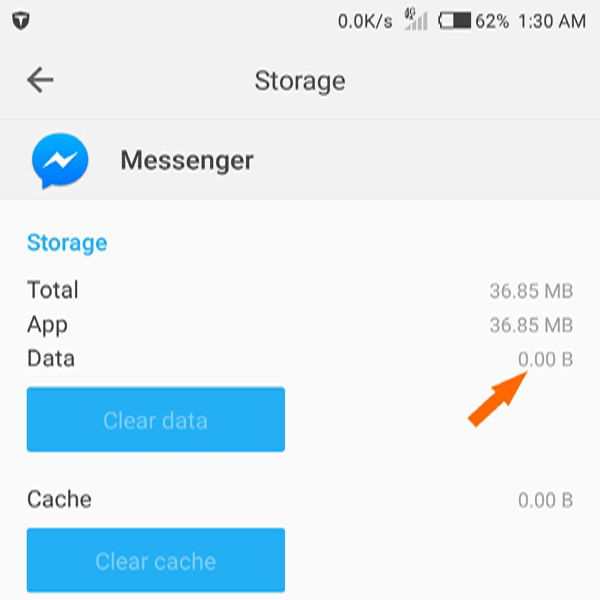
Soluzione 5: aggiorna l’app Messenger
Il più delle volte, succede che una versione obsoleta di qualsiasi applicazione può generare numerosi errori tra cui “questa persona non è disponibile su Messenger“.
Pertanto, se la tua applicazione Messenger è obsoleta, è necessario prima aggiornarla.
Per ottenere l’ultima versione di Messenger, vai su Google Play Store >> digita Messenger nella casella di ricerca e controlla gli aggiornamenti.
Se è disponibile una versione più recente per Messenger, vedrai un’opzione “Aggiorna“. Basta toccarlo.
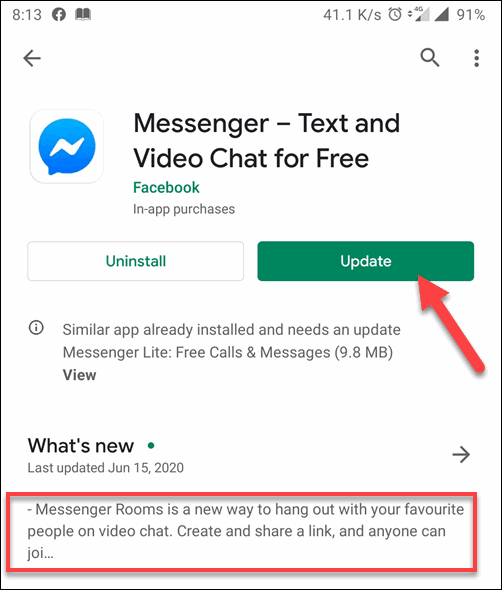
Una volta che l’app Messenger è stata aggiornata correttamente, controlla se l’errore viene ancora visualizzato o meno.
Soluzione 6: ignora il messaggio
Un’altra soluzione efficace che puoi provare a risolvere questo problema è ignorare il messaggio e quindi aprire la chat per inviargli un messaggio.
Per questo, devi seguire i passaggi seguenti per riparare questa persona non è disponibile su messenger ma può vedere l’immagine del profilo:
- Per prima cosa, continua a premere la chat di quella persona a cui non sei in grado di inviare messaggi >> tocca l’opzione Ignora messaggi.
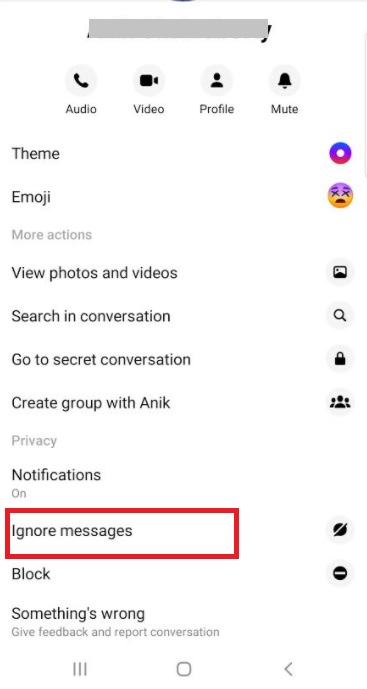
- Vai all’icona del tuo profilo >> apri le Richieste di messaggi
- Qui otterrai l’opzione Spam >> cliccaci sopra e invia un messaggio all’utente da qui.
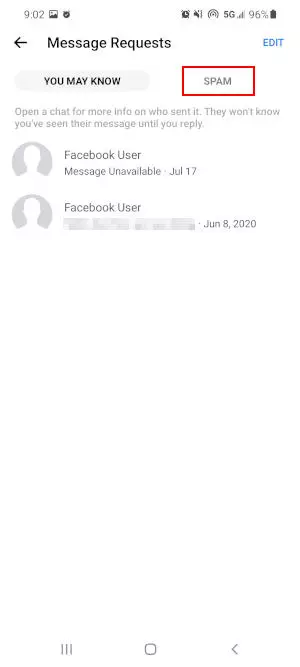
Soluzione 7: verificare se la persona ha disattivato il proprio account Facebook
Come abbiamo già detto, se la persona ha eliminato o disattivato il suo account Facebook e Messenger, puoi ricevere tali errori sul tuo telefono.
Tuttavia, non puoi trovare quell’account su FB ma puoi confermarlo provando le istruzioni seguenti:
- Apri l’app di Facebook e cerca l’account di un utente a cui stavi cercando di inviare un SMS.
- Se non riesci a trovare quella persona, prova a cercare un utente dall’account del tuo amico. Nel caso, se l’account non può essere trovato, significa che la persona ha cancellato o disattivato il proprio account.
Soluzione 8: invia una richiesta di messaggio a una persona
Se le soluzioni di cui sopra non riescono a risolvere questa persona non è disponibile su Messenger, è rimasta un’altra opzione per te che è inviare alla persona una richiesta di messaggio.
Spetta a quell’utente se vuole accettare la tua richiesta e creare un nuovo thread di conversazione con te o meno.
Soluzione 9: disinstallare l’applicazione Messenger
Questo è uno dei metodi rischiosi per risolvere eventuali Android app schiantarsi problema, ma funziona anche.
Sì, la disinstallazione e la reinstallazione di qualsiasi app elimina tutti i dati dell’app in particolare e aiuta a funzionare senza ulteriori problemi.
Quindi, qui dovresti anche disinstallare e quindi reinstallare l’app Messenger per risolvere il problema che questa persona non è disponibile su Messenger ma non è bloccato.
Per disinstallare Messenger, segui i passaggi seguenti:
- Vai alle Impostazioni del telefono > quindi fai clic su App/Gestione app.
- Trova l’applicazione Messenger e fai clic su di essa.
- Toccare un’opzione di disinstallazione.
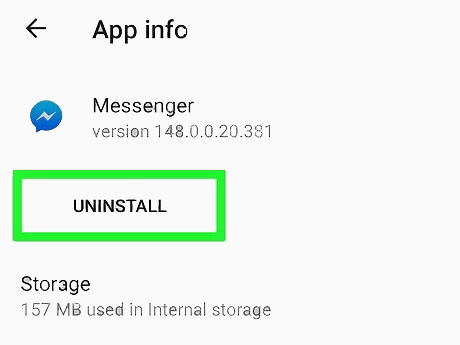
Dopo aver disinstallato correttamente l’app Messenger, reinstallala seguendo i passaggi seguenti:
- Vai all’app Google Play Store sul tuo smartphone Android.
- Cerca l’app Messenger >> toccala.
- Quindi vedrai l’opzione Installa, toccala semplicemente.
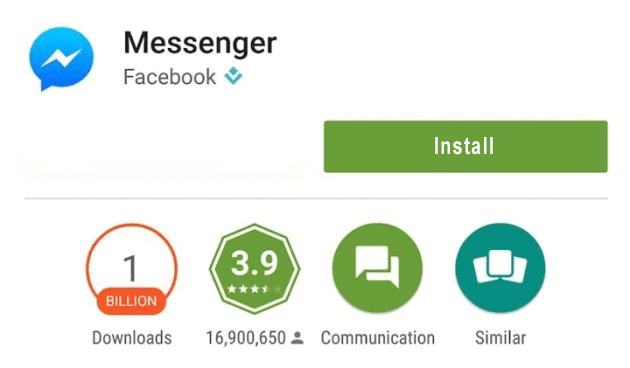
- Una volta installato, accedi alla tua app Messenger e controlla se puoi contattare quella persona.
Soluzione 10: prova a inviare messaggi da Facebook Web
Se noti che la persona non è disponibile in caso di errore di Messenger sull’app, è possibile che si stia verificando a causa del bug nell’app FB Messenger. In questo, dovresti provare ad aggiornare e reinstallare l’app.
Se hai fatto tutte queste cose e continui a ricevere l’errore, è possibile che gli sviluppatori non siano a conoscenza di questo bug e non abbiano rilasciato alcuna patch per risolverlo.
Allora, cosa dovresti fare in questa situazione? Questa volta, devi provare a inviare il messaggio utilizzando il Web di Facebook. Per questo, apri il browser e vai al sito Web di Facebook.
Quindi, accedi al tuo account Facebook e ora prova a inviare il messaggio alla persona. Se sei in grado di chattare con quella persona, è chiaro che l’app è responsabile di questo errore.
Soluzione 11: rapporto A problemi tecnici per risolvere questa persona non è disponibile su Messenger
Ultimo ma non meno importante, se non funziona nulla, l’ultima opzione rimasta per te è segnalare un problema a Facebook.
Per farlo:
- Fai clic sull’icona del tuo profilo Facebook >> scorri verso il basso e fai clic su Segnala un problema tecnico
- Quindi fare clic su Segnala problema.
- Qui puoi allegare lo screenshot del messaggio di errore e scrivere brevemente sul problema.
- Ora, invia il rapporto al team di supporto di FB.
Il processo è terminato…
Avvolgendo
Quindi, questo è tutto su come riparare questa persona non disponibile messaggio di errore su Messenger sul tuo Android.
Ci auguriamo che tutte le soluzioni specificate in questo post ti aiuteranno sicuramente ad affrontare la situazione.
Tuttavia, se hai problemi o domande su altri problemi relativi ad Android, sentiti libero di condividerli sulle nostre pagine Twitter e Facebook.
James Leak is a technology expert and lives in New York. Previously, he was working on Symbian OS and was trying to solve many issues related to it. From childhood, he was very much interested in technology field and loves to write blogs related to Android and other OS. So he maintained that and currently, James is working for it.androiddata-recovery.com where he contribute several articles about errors/issues or data loss situation related to Android. He keeps daily updates on news or rumors or what is happening in this new technology world. Apart from blogging, he loves to travel, play games and reading books.